
Gabriel Brooks
0
2640
743
 Hiç bir şeyi yazdırmanız gereken ve bunu gerçekleştirmenin bir yolunu bulamadığınız bir durum oldu mu? Bazen yazıcınız kırılmış, mürekkebi / kağıdı bitmişse veya sadece size uygunsa, zor olabilir. Ya da bazen, sabah işe gittiğinizde olduğu gibi, zamanınız tükenir. Ofisinize giderken telefonunuzdan hızlı ve kolay bir şekilde baskı almanız iyi olur..
Hiç bir şeyi yazdırmanız gereken ve bunu gerçekleştirmenin bir yolunu bulamadığınız bir durum oldu mu? Bazen yazıcınız kırılmış, mürekkebi / kağıdı bitmişse veya sadece size uygunsa, zor olabilir. Ya da bazen, sabah işe gittiğinizde olduğu gibi, zamanınız tükenir. Ofisinize giderken telefonunuzdan hızlı ve kolay bir şekilde baskı almanız iyi olur..
Google bunu Mobil için Gmail ve Google Cloud Print ile mümkün kıldı. Sürücü yüklemeye gerek kalmadan herhangi bir aygıttan, işletim sisteminden veya tarayıcıdan yazdırmayı sağlar ve bu bir hayat kurtarıcıdır. Bu makalede, size bunu nasıl ayarlayacağınızı göstereceğim, böylece bu kullanımı kolay baskı hizmetinden yararlanabilirsiniz..
Google Cloud Print Nedir??
Google Cloud Print, yazıcılarınızı herhangi bir bilgisayardaki veya akıllı telefondaki Google Cloud Print özellikli uygulamalardan yazdırabilmenizi sağlayarak daha sezgisel, erişilebilir ve kullanışlı hale getirir.
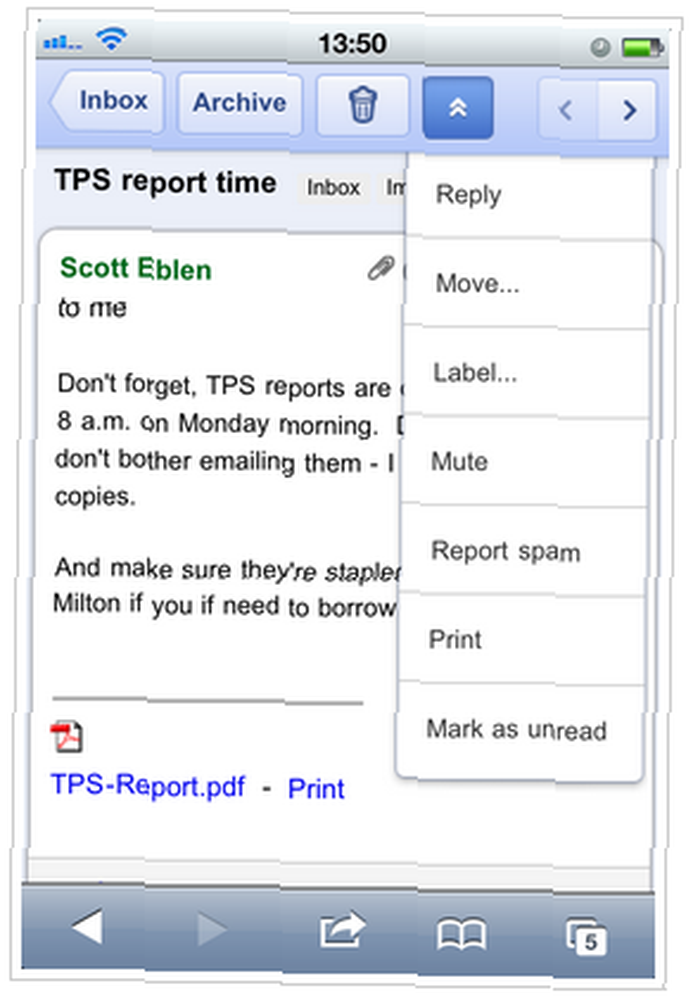
'Etkinleştirilmiş uygulamalar' ile, Google Chrome anlamına gelir. Yazıcınızı Google Cloud Print'e bağlamak için, bir yazıcıya bağlı bir bilgisayara Google Chrome'un en yeni beta sürümünü yüklemeniz gerekir. Zaten Google Chrome'un bir sürümünü kullanıyorsanız ve doğru sürüm olup olmadığından emin değilseniz endişelenmeyin. Sadece bir sonraki adıma geçin ve bir sorunla karşılaşırsanız güncellemeniz gerektiğini bileceksiniz.
Bu Yazdırma Hizmetini Kullanmaya Nasıl Başlayabilirim?
Başlamak için yapmanız gereken ilk şey, yazıcınızı Google Cloud Print'e bağlamak. Şu anda bu adım, bir Windows PC'nizin (XP, Vista veya 7) olmasını gerektiriyor, ancak Linux ve Mac desteği çok yakında geliyor.
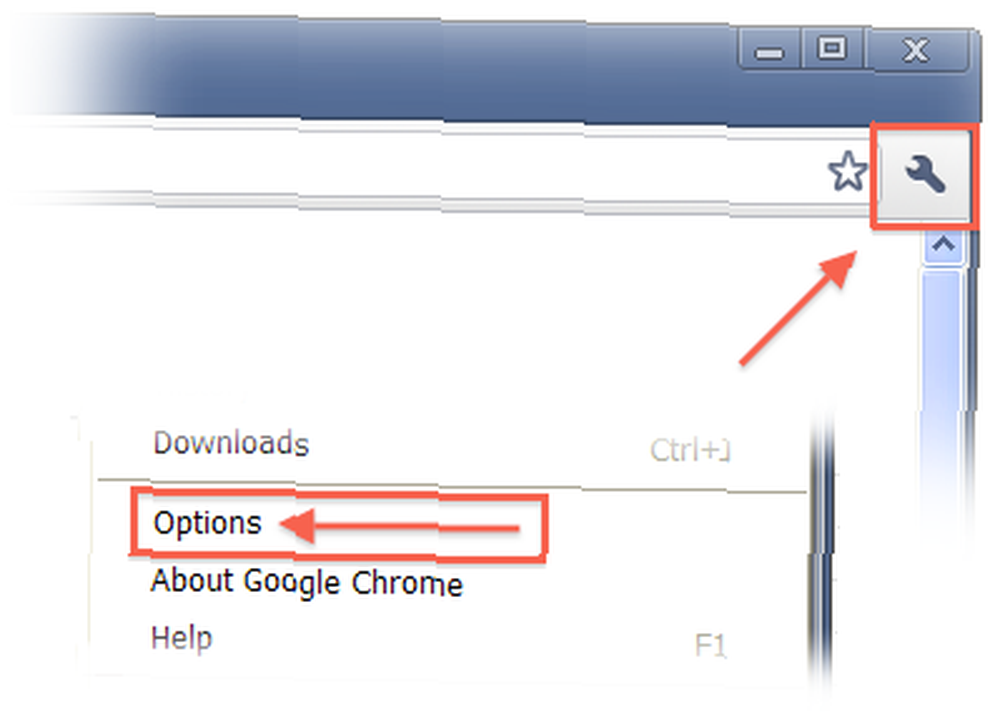
Yerel yazıcılarınızı Google Cloud Print'e bağlamak için Chrome'da konektörü etkinleştirmeniz gerekir. Bunu yapmak için Chrome tarayıcınızı açın, sağ üst köşedeki İngiliz anahtarı simgesine tıklayın ve Seçenekler.
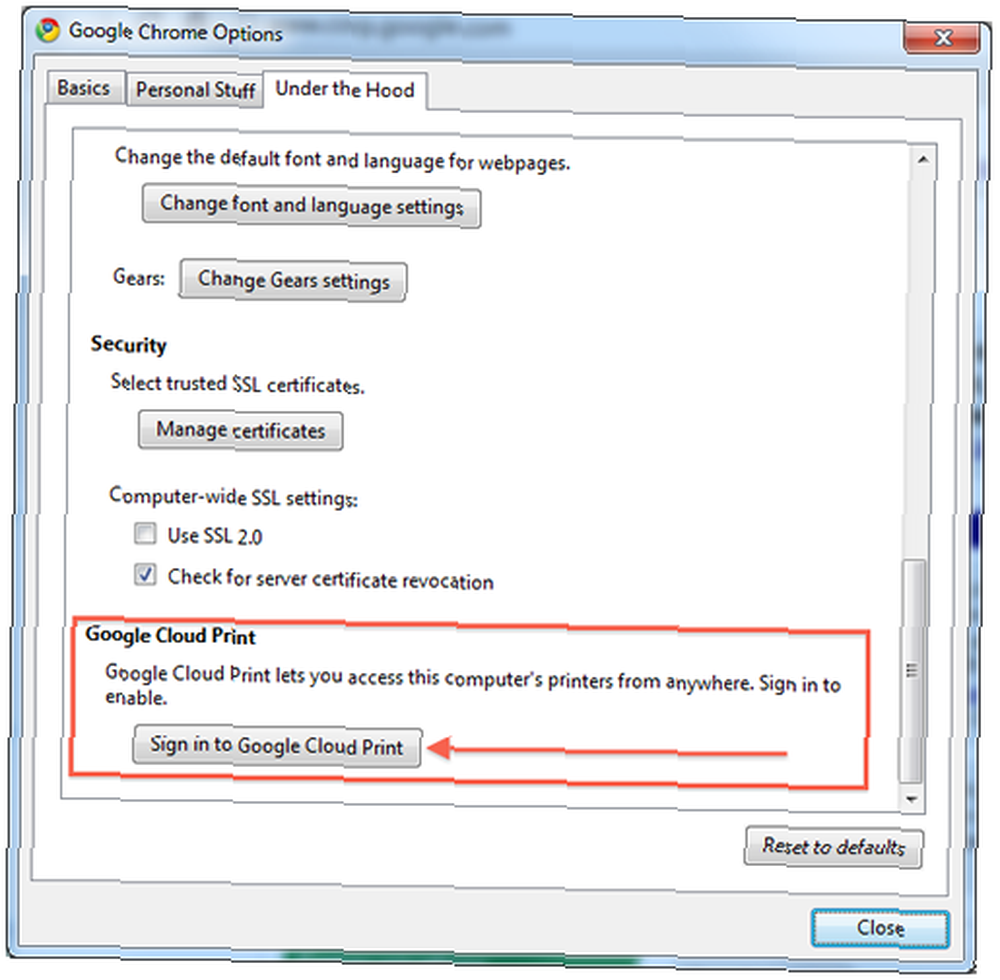
Sonra, ziyaret edin Kaputun altında sekmesini ve 'Google Cloud Print' yazdığı altına gidin. Click Google Cloud Print'te oturum açın ve Google Hesabınızda oturum açmanızı isteyen bir iletişim kutusu görünecektir. Oturum açtıktan sonra, Google Cloud Print etkinleştirilecek.
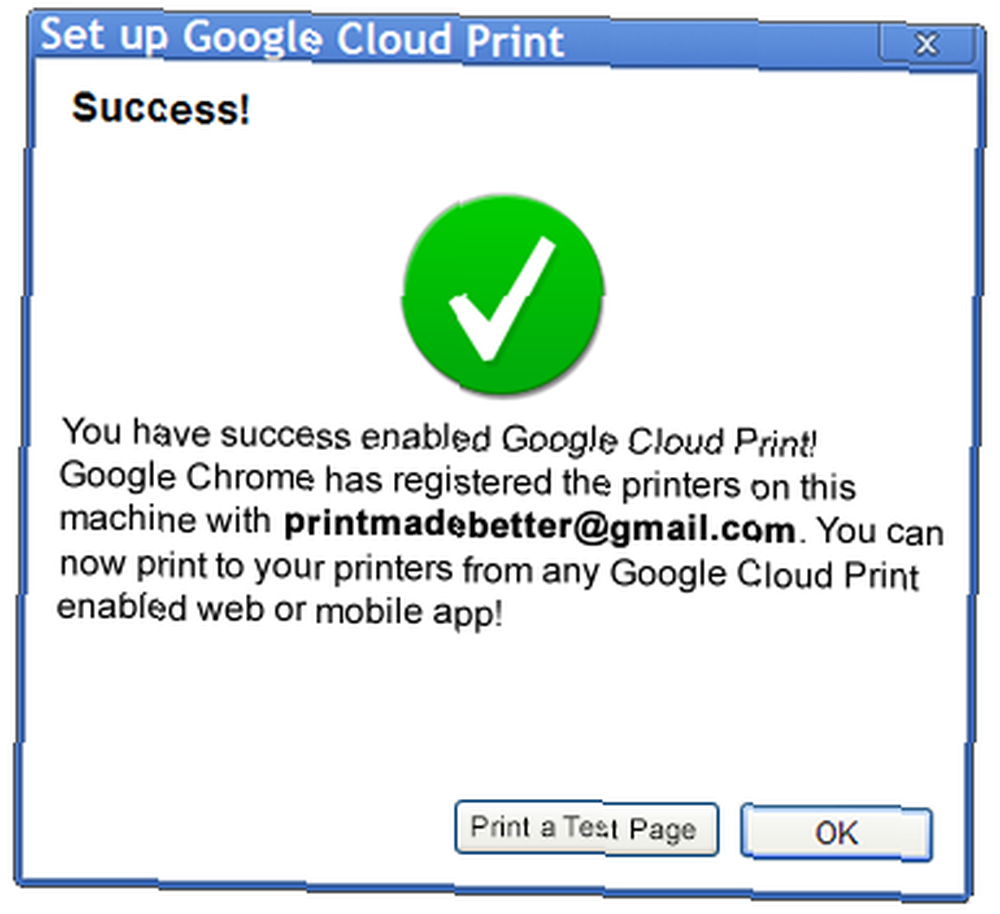
Oturum açtıktan sonra (isterseniz) bir test sayfası yazdırmanızı veya tıklamanızı isteyen bir onay sayfası göreceksiniz veya tamam devam etmek.
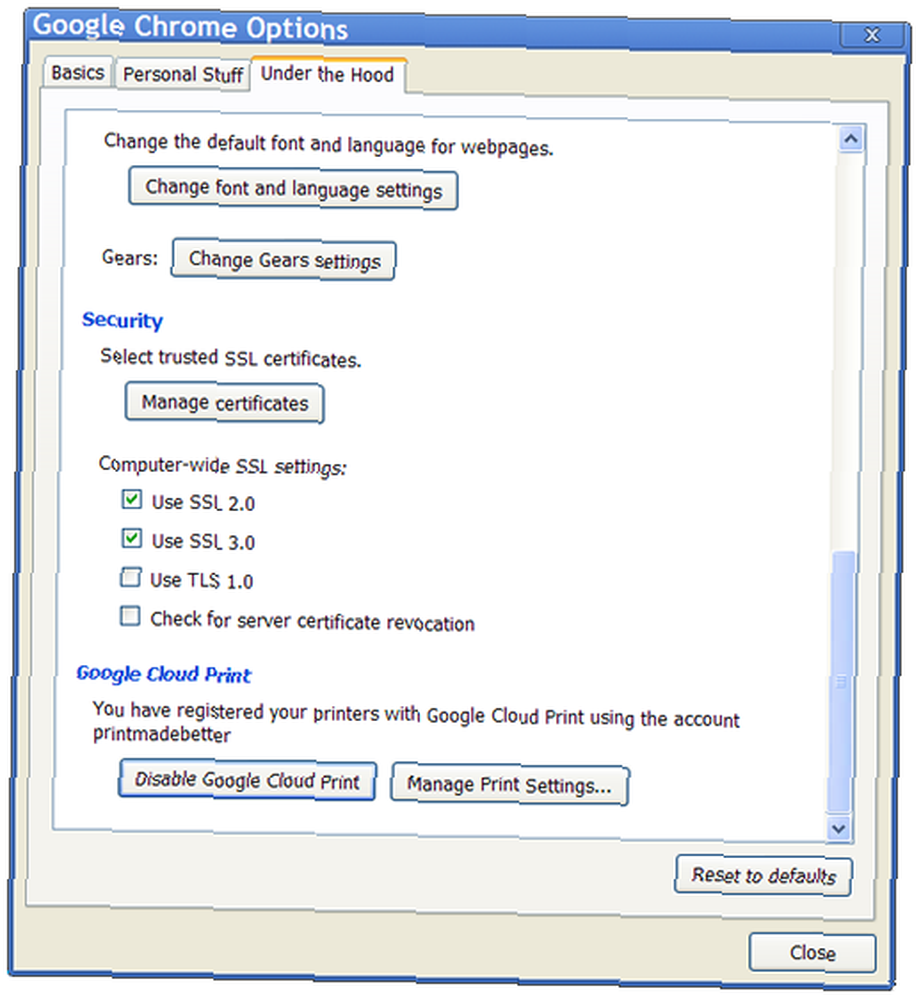
Seçenekler bölmenizdeki Kaputun altında sekmesi şimdi iki yeni seçeneğe sahip olmalı, Google Cloud Print'i devre dışı bırak ve Yazdırma Ayarlarını Yönet…
Artık hazırsınız, cep telefonunuzdan yazdırabilirsiniz. İPhone veya Android tarayıcınızda Gmail’e gidin, yazdırmak istediğiniz e-postayı seçin ve baskı kullanmak için sağ üst köşedeki açılır menüden. PDF veya Dokümanlar gibi e-posta eklerini tıklatarak yazdırabilirsiniz. baskı yanlarında görünen bağlantı.
Sonuç
Google, kısa bir süre önce bu özelliği ABD İngilizcesi olarak sunduğunu duyurdu, bu yüzden hemen görmezseniz, tekrar kontrol etmenizi önerirler. Ayrıca, tam olarak Google Cloud Print'in ne olduğunu veya nasıl bağlanabileceğinizi merak edip etmediğinizi kontrol edebileceğiniz bir Google Cloud Print yardım merkezi de bulunmaktadır. Sayfada, birden fazla yazıcıda yazdırmaya veya yazdırmaya çalışırken karşılaşabileceğiniz çeşitli sorunlarla karşılaşmanız durumunda, yardım makaleleri, temel bilgiler ve sorun giderme teknikleri gibi birçok kaynak sunulmaktadır..
Bunun anında bir şeyler basmaya çalışmak için gerçekten yararlı bir çözüm olduğunu düşünüyorum. Bunu, ofisinizde veya evde bir yazıcıda etkinleştirirseniz, telefonunuzdan önemli bir şeyi yazdırabilir ve oraya vardığınızda sizi bekletmesini sağlayabilirsiniz. Zamanın acelesi varsa, bu kesinlikle yardımcı olmalı.
Google Cloud Print hakkında ne düşünüyorsunuz? Telefonunuzdan yazdıracak mısınız?











